Mit dem Befehl KantenÜberblenden wird eine krümmungsstetige Überblendungsfläche zwischen Flächenverbandkanten mit variierenden Radiuswerten erzeugt.
Der Flächenverband wird getrimmt und mit der Überblendung verbunden.
Befehlszeilenoptionen
RadiusAnzeigen=Ja/Nein
Steuert die Anzeige des aktuellen Radius im Ansichtsfenster.
FolgenderRadius
Definiert den Radius für den nächsten Griff.
KettenKanten
Zur automatischen Auswahl von Kurven, die die ausgewählte Kurve berühren.
Wählen Sie das erste Segment aus.
Optionen von KettenKanten
AutoKette
Bei der Auswahl einer Kurven- oder Flächenkante werden alle Kurvensegmente automatisch ausgewählt, die mit dem Stetigkeitsgrad verbunden sind, der in der Option Kettenstetigkeit definiert wird.
Kettenstetigkeit
Steuert den Stetigkeitsgrad, der zwischen den Segmenten erforderlich ist, die mit der Option AutoKette ausgewählt werden.
Richtung
Vorwärts
Wählt Kurven in der positiven Kurvenrichtung aus .
Rückwärts
Wählt Kurven in der negativen Kurvenrichtung aus.
Beide
Wählt Kurven in der positiven und negativen Kurvenrichtung aus.
LückenToleranz
Wenn die Lücke zwischen zwei Kanten/Kurven kleiner als dieser Wert ist, ignoriert die Kettenauswahl die Lücke und wählt das folgende Segment aus.
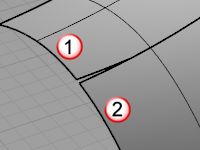
Winkeltoleranz
Wenn Stetigkeit auf Tangentialität eingestellt ist und der Winkel zwischen zwei Kanten/Kurven kleiner als dieser Wert ist, wird die Kettenauswahl die Bedingungen für die Stetigkeit erfüllt sehen und das folgende Segment auswählen.
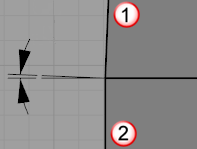
Rückgängig
Macht die letzte Segmentauswahl rückgängig.
Nächste
Wählt das nächste Segment aus.
Alle
Wählt alle Segmente aus.
VorherigeKantenAuswahl
Mit der Option VorherigeKantenAuswahl werden bei Abbruch oder vorzeitiger Beendigung des Befehls die vorher ausgewählten Kanten erneut ausgewählt. Unterstützt mehrere Sätze von vorher ausgewählten Kanten für bis zu 20 vorherigen Kantensätzen.
Optionen Radius/Abstand
Die Optionen Radius und Abstand erscheinen in der Befehlszeile, wenn Sie einen Griffkontrollpunkt ziehen.
AusKurve
Wählen Sie eine Kurve aus. Es wird der Radius der Kurve am ausgewählten Standort verwendet.
VonZweiPunkten
Wählen Sie zwei Punkte, um den Radiusabstand anzuzeigen.
Griffoptionen
GriffHinzufügen
Fügt einen Griff entlang der Kanten hinzu.
GriffKopieren
Fügt einen neuen Griff anhand des Abstands vom ausgewählten Griff hinzu.
GriffEntfernen
Nur sichtbar, wenn mindestens ein Griff hinzugefügt wurde.
AlleEinstellen
Definiert Abstand oder Radius für alle Griffe.
GriffeVerknüpfen
Bei der Bearbeitung eines einzelnen Griffes werden alle Griffe aktualisiert.
Hinweis
| ● | Nur hinzugefügte Griffe können entfernt werden. |
| ● | Die Standardgriffe an den Endes jedes offenen Kantensegments können nicht verschoben oder gelöscht werden. Das ist die Mindestinformation, die der Befehl zum Funktionieren benötigt. |
| ● | Der Griff am Ende einer einzelnen geschlossenen Kante kann verschoben aber nicht gelöscht werden. |
Optionen für LeitkurvenTyp
Drei Leittypen steuern den Schnitt.
AbstVonKante
Der Abstand von den Randkurven bestimmt den Schnitt.
Kugelradius
Der Radius eines Kugelradius bestimmt den Schnitt.
AbstandZwischenLeitkurven
Der Abstand zwischen den Kantenleitkurven bestimmt den Schnitt.
Vorschau=Ja/Nein
Zeigt eine dynamische Vorschau an.
Sie können die Optionen ändern und die Vorschau wird aktualisiert.
Tipps
| ● | Überblenden Sie im Modell immer vom größten zum kleinsten Radius. |
| ● | Verwenden Sie AlleSeitenVereinen oder andere Modelliermethoden, um so viele Kanten wie möglich zu entfernen. Weniger Schnittkanten = weniger Probleme. |
| ● | Stellen Sie sicher, dass genug Platz für die Überblendungsfläche bleibt, damit sie mit den angrenzenden Flächen trimmen und verbinden kann. |
| ● | Der Erfolg der Überblendung hängt von den Winkelbeziehungen zwischen Flächen, der Schärfe der Biegung der Leitkurven rund um die Ecken und dem Typ der Leitkurve ab. |
Siehe auch
Zwischen Kurven und Flächen verrunden, überblenden oder fasen
Rhino for Mac © 2010-2015 Robert McNeel & Associates. 31. August 2015